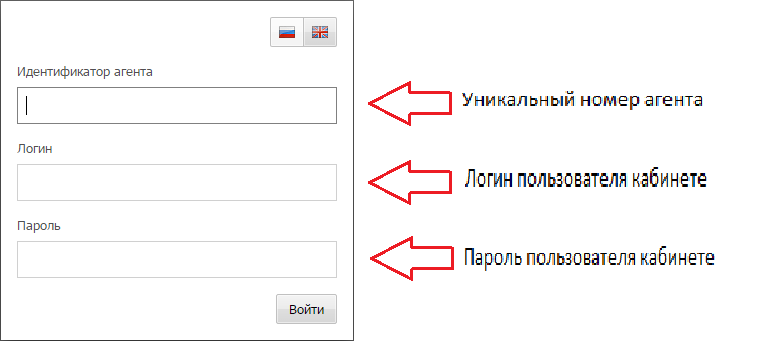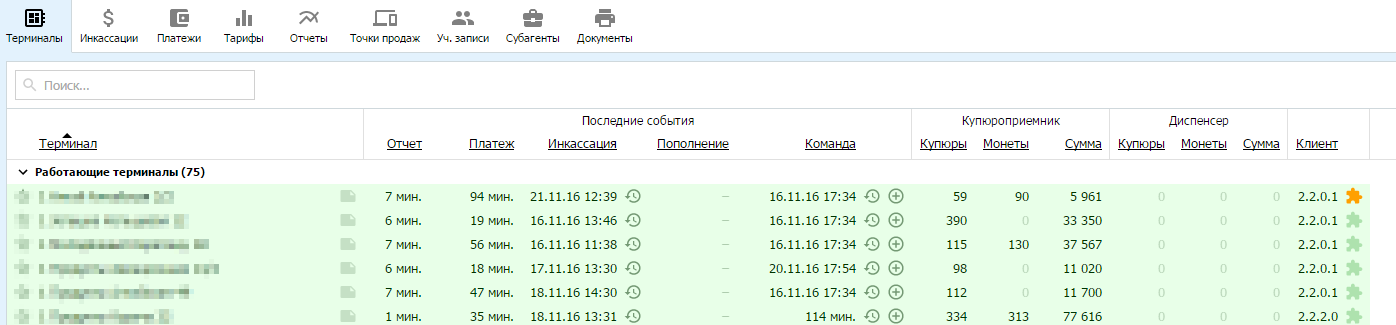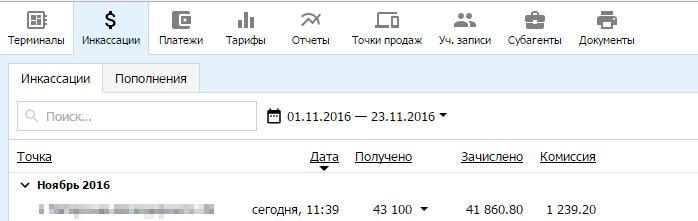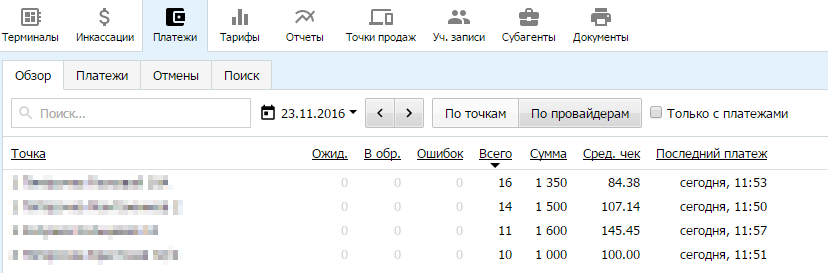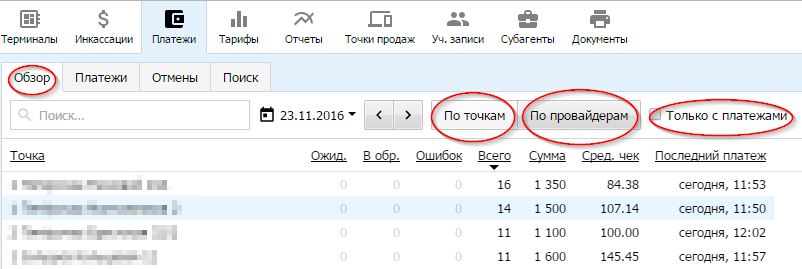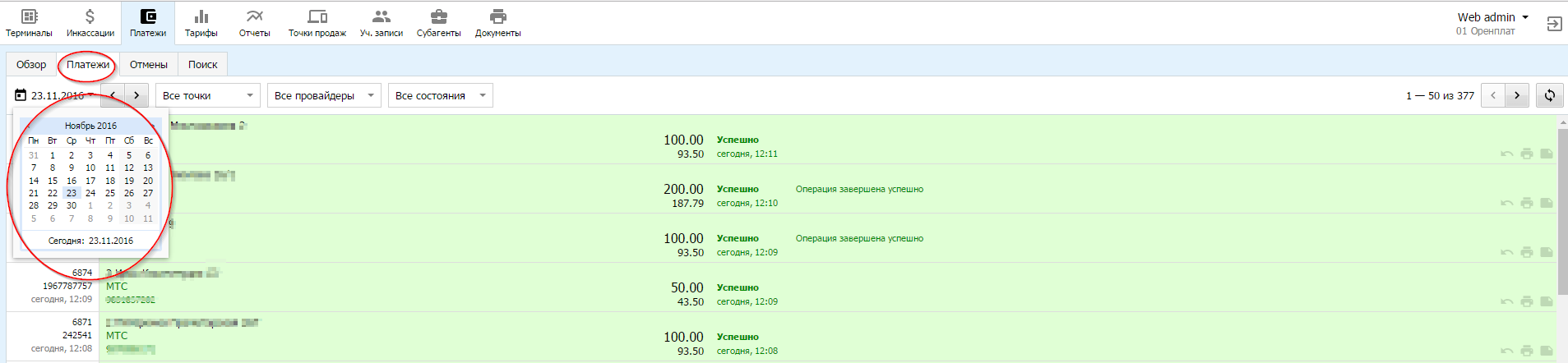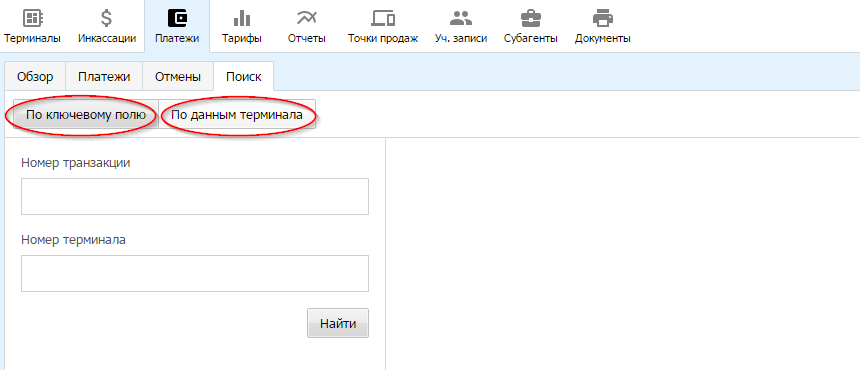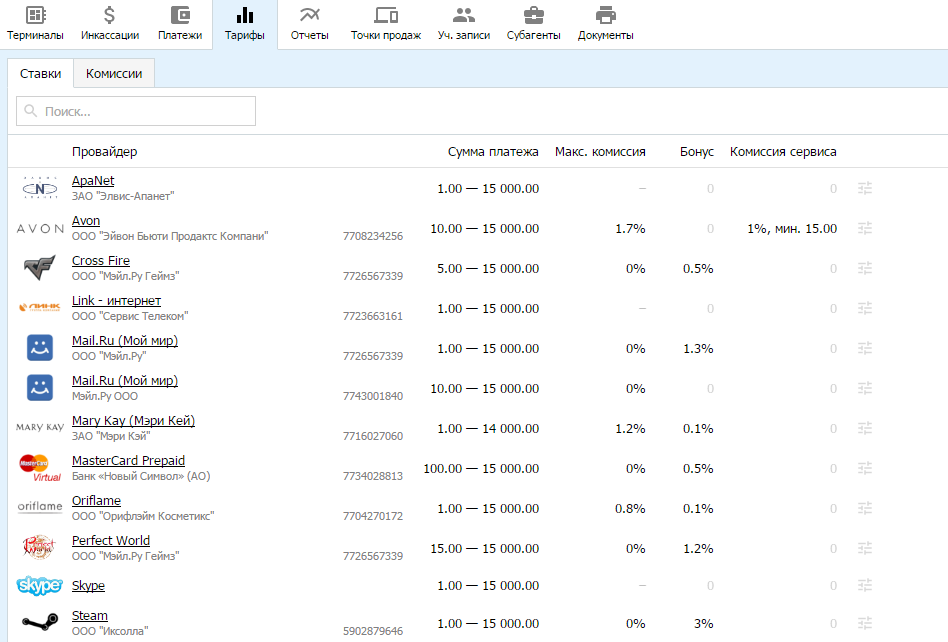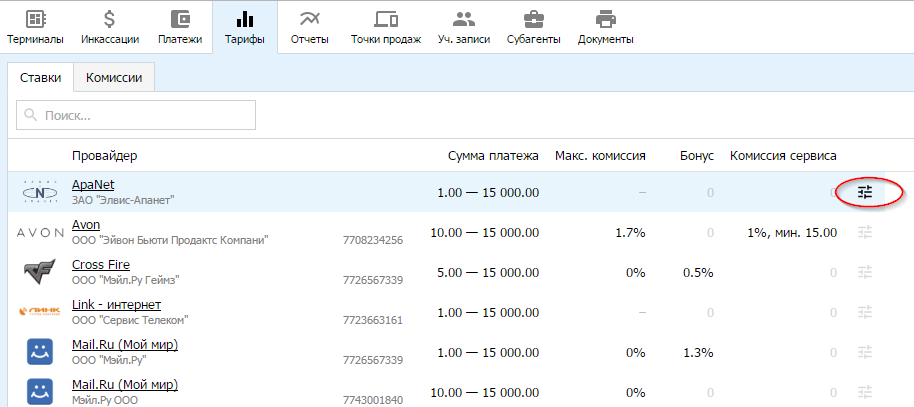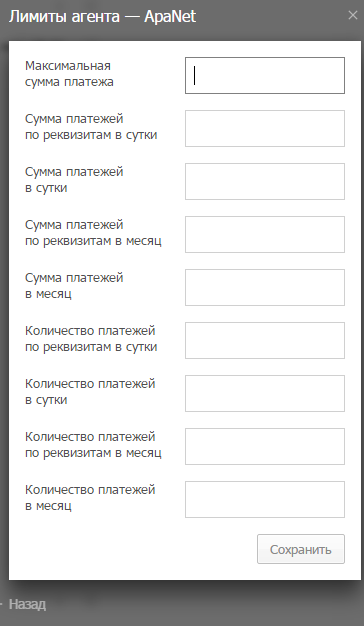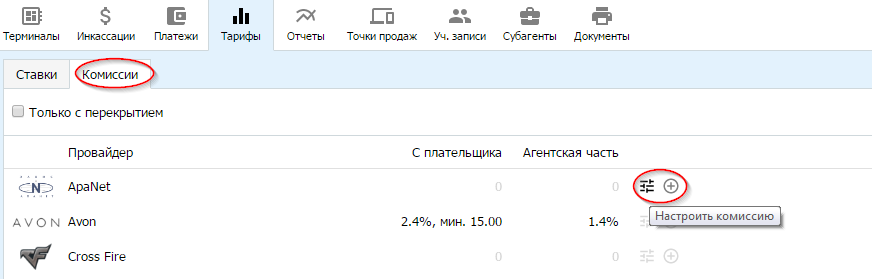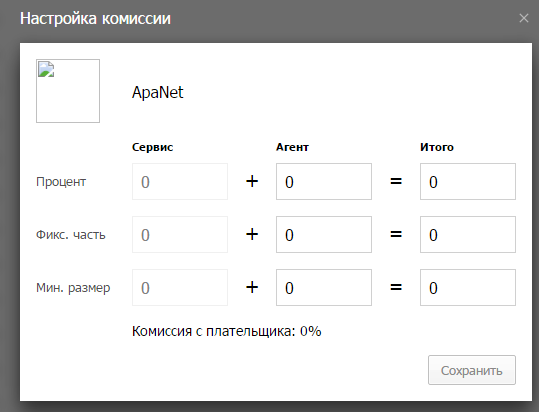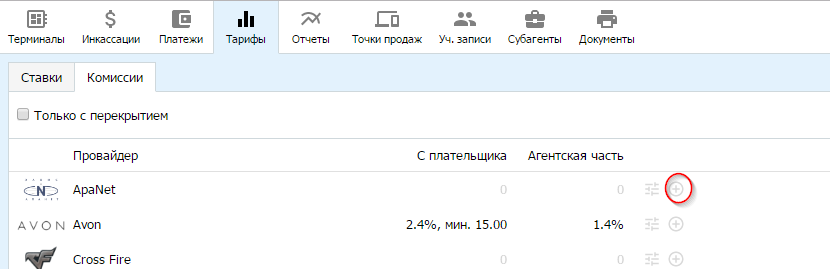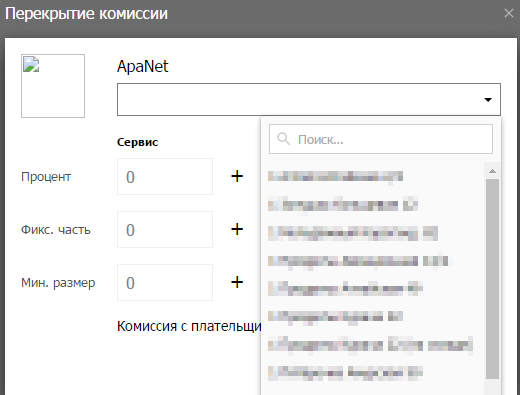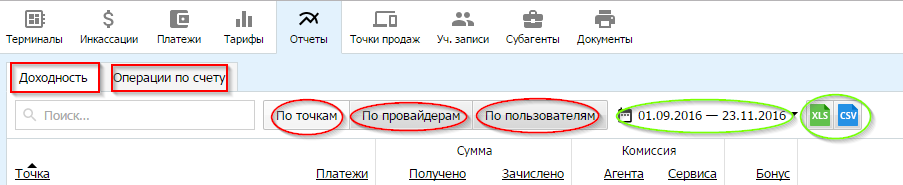Руководство по кабинету агента
- Регистрация в личном кабинете агента платежного сервиса «X-Plat»
Чтобы зайти в личный кабинет агента нужно авторизоваться в системе по ссылке:
https://agent.x-plat.ru/client/
Для входа укажите следующие данные:
Уникальный номер агента — был выдан при регистрации агента и указан в назначении платежа.
Логин пользователя кабинета webadmin является администраторской учётной записью кабинета дилера по умолчанию.
- Личный кабинет
После авторизации в системе вы попадаете на страницу личного кабинета:
Вкладка «Терминалы» — позволяет видеть оперативную картину по работе терминалов самообслуживания. Список терминалов и исчерпывающую информацию по ним: (даты инкассации, количество купюр, монет, общие суммы денег и т.д.)
вкладка «Инкассация» — фиксирует время, место и сумму при снятии денежных средств на терминалах самообслуживания.
Вкладка «Платежи» – можно в режиме онлайн отслеживать поступления в пользу провайдеров, а также заметить ошибочные транзакции. Здесь отображаются все операции, совершенные операторами на точках.
Подразделы:
вкладка «Обзор» – в данной вкладке отображаются платежи только совершённый за последние сутки.
Возможна сортировка платежей по точкам или по провайдерам, ограничив сортировку только с платежами за день, или отображать все точки с платежами.
вкладка «Платежи»
В данной вкладке отображаются все платежи, для просмотра платежей необходимо задать дату совершения платежей.
Также выборку платежей можно отсортировать по точкам, по провайдерам и состоянию.
Для просмотра деталей платежа, а также операций возможных по нему, необходимо навести на платёж курсор мыши.
Появилась возможность отмены платежа.
При создании заявки на Отмену платежа обязательно укажите свои контакты и адрес электронной почты.
вкладка «отмены» — в данной вкладке отображаются отмененные платежи
Для просмотра деталей платежа, а также операций возможных по нему, необходимо навести на платёж курсор мыши.
вкладка «поиск»
Поиск платежа возможен двумя способами:по ключевому полю платежа, по данным с терминала:
вкладка «Тарифы» размещена информация по провайдерам и условиям их оплаты: лимиты, бонусы, комиссия.
Возможность редактировать лимиты на провайдерах:
Возможность редактировать комиссию:
Возможность редактировать комиссию по точкам:
Вкладка отчёты «Отчеты» собрана аналитическая информация по дилерским точкам, а также бухгалтерская документация, которая может понадобиться для закрытия отчётного месяца.
вкладка «Отчёты»:
- вывод отчётов по платежам за выбранный период
- вывод отчётов по платежам, по точкам, либо по провайдеру за выбранный период
- выгрузка отчёта в файл xls или csv формата
- выгрузка отчёта по операции по дилерскому счёту
- отчёт по пользователям на точках
вкладка «Точки продаж» показывает список активных дилерских точек с адресами расположения.
Доступны следующие операции:
- сортировка по типам и группам (терминалы и т.д.)
- блокировка/разблокировка точек, операторов
- замена пароля оператора
- редактирование оператора
Внимание, точки и операторов удалять из системы не возможно!
вкладка «Учетные записи» — в данном разделе ведётся администрирование учётных записей пользователей личного кабинета агента.
Администратор (webadmin – уч. запись по умолчанию) может добавлять новых пользователей кабинета и изменять их данные, присваивать им нужный статус и распределять спектр прав по операторам кабинета.
вкладка «Субагенты»:
Отображение списка субагентов, доходность
вкладка «Документы»:
- вы можете распечатать отчет агента, акт выполненных работ и счёт фактуру, для этого нажмите левой кнопкой мыши по ссылке на документ «Счет-фактура к акту» присвойте номер счёт фактуре и нажмите «принять»
- далее открывая документы по ссылкам их можно сохранить на жестком диске компьютера или отправить на печать
- просмотр договоров